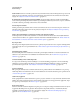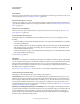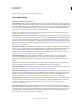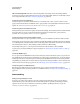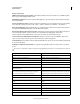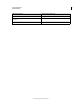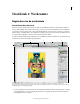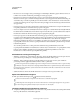Operation Manual
6
INDESIGN GEBRUIKEN
Nieuw in InDesign
Laatst bijgewerkt 20/5/2011
Passend maken
Selecteer de optie Passend maken om het formaat van de afbeelding automatisch aan te passen wanneer u de grootte
van het kader wijzigt. Zie “Passend maken gebruiken” op pagina 465.
Meerdere kaders tekenen in een raster
Wanneer u gereedschappen voor het vormen van kaders gebruikt, zoals het gereedschap Rechthoek of Tekst, kunt u
op de pijltoetsen drukken om kaders met evenredige tussenruimten te maken. Zie “Meerdere objecten tekenen als een
raster” op pagina 366.
Objecten in een raster dupliceren
U kunt een raster met objecten maken terwijl u een kopie van het geselecteerde object sleept. Zie “Objecten in een
raster dupliceren” op pagina 462.
Actieve bijschriften van metagegevens
In InDesign CS5 kunt u op verschillende manieren bijschriften genereren op basis van de metagegevens van een
afbeelding.
• U kunt bijschriften genereren terwijl u afbeeldingen plaatst door de optie Statisch bijschrift maken in te schakelen
in het dialoogvenster Plaatsen.
• U kunt bijschriften genereren van geplaatste afbeeldingen. Bepaal eerst in het dialoogvenster Bijschriftinstellingen
welke metagegevens zijn opgenomen in de afbeelding. Kies een optie in het menu Object > Bijschriften om een
actief of statisch bijschrift te genereren.
• U kunt een tekstvariabele toevoegen aan een tekstkader met de metagegevens van een afbeelding die het tekstkader
raakt of deel uitmaakt van dezelfde groep.
Zie “Bijschriften” op pagina 255.
Mini Bridge
Mini Bridge is een onderdeel van Adobe Bridge dat als deelvenster beschikbaar is in InDesign. U kunt via Mini Bridge
door uw bestandssysteem navigeren en bestanden als miniaturen weergeven zonder dat u InDesign hoeft te verlaten.
U kunt bestanden van Mini Bridge naar InDesign slepen en ze ook zo in een document plaatsen. De gesleepte
afbeeldingen worden nu geladen in de plaatscursor, alsof u ze uit Bridge sleept. U kunt geselecteerde items ook naar
Mini Bridge slepen om fragmenten te maken.
Op www.adobe.com/go/lrvid5051_br_nl vindt u een video over het gebruik van Mini Bridge bij InDesign.
Verbeterde integratie met Adobe Bridge
InDesign CS5 en Adobe Bridge CS5 zijn op twee manieren beter geïntegreerd.
Paginaminiaturen Met een nieuwe optie voor Bestandsafhandeling kunt u paginaminiaturen genereren voor meer
dan alleen de eerste pagina van InDesign-bestanden. Het standaardaantal pagina's waarvoor u een miniatuur kunt
maken, bedraagt 2, maar u kunt deze waarde naar wens instellen op 1, 2, 5, 10 of Alle. U ziet dan een voorvertoning
van de pagina's in een INDD-bestand in het voorvertoningsvenster van Bridge. Als u een hogere waarde voor het
aantal miniatuurpagina's kiest, kan het langer duren om uw InDesign-document op te slaan. Zie “Voorvertoningen in
opgeslagen documenten opnemen” op pagina 111.
Koppelingen in een InDesign-bestand weergeven vanuit Bridge U kunt de koppelingen in een InDesign-document
weergeven vanuit Adobe Bridge, zonder het document te hoeven openen in InDesign. Stel bijvoorbeeld dat u de locatie
van een afbeelding bent vergeten, maar dat u nog wel weet dat u de afbeelding in een InDesign-document hebt
geplaatst. Navigeer dan in Adobe Bridge naar het InDesign-bestand en geef de miniaturen weer van alle geplaatste
bestanden in het geselecteerde InDesign-bestand.